Что такое adblock plus для яндекс браузера
AdBlock и Adblock Plus (ABP) – два самых популярных блокировщика рекламы. Хотя названия очень похожи, продукты были разработаны разными компаниями. Каждое из них эволюционировало от расширений для Firefox и Chrome до поддержки нескольких браузеров и платформ.
В этой статье мы сравниваем два блокировщика рекламы по их эффективности, возможному уровню настройки и таким важным функциям, как белый список. Хотя оба продукта одинаково хороши во многих отношениях, они имеют свои специфические преимущества в нескольких областях.
Происхождение и сходство
Названия этих продуктов менялись довольно часто, что и вызывает путаницу. Рекламный блокировщик, в настоящее время известный как «Adblock Plus», изначально назывался Adblock 0.1. Он был создан для Firefox в 2002 году Хенриком Соренсеном, датским разработчиком. После версии 0.5 проект был прекращен, пока Майкл Макдональд не улучшил оригинальный блокировщик рекламы в 2006 году, переименовав его в «Adblock Plus (ABP)». В настоящее время продукт находится под управлением немецкой компании Eyeo GmbH.
С другой стороны, продукт под названием AdBlock был первоначально разработан в 2009 году после краудфандинговой кампании Майкла Гундлаха в Нью-Йорке. Первоначально он должен был служить расширением для Google Chrome и имел название «AdBlock for Chrome».
Что касается сходства, то оба блокировщика рекламы имеют свое происхождение от EasyList, который по-прежнему служит основным механизмом фильтрации для ABP и AdBlock, а также для uBlock Origin. Оба имеют похожие дизайны, где вы можете увидеть количество заблокированной рекламы.
Поддерживаемые браузеры и платформы
В настоящее время AdBlock поддерживает браузеры Chrome, Firefox, Edge, Safari, а также операционные системы Windows, iOS и Android. С другой стороны, ABP также поддерживает эти браузеры и платформы, но дополнительно браузеры Samsung, Яндекс и Opera. Очевидно, что ABP имеет небольшое преимущество над AdBlock.
Производительность
Как AdBlock, так и ABP одинаково эффективно блокируют различные рекламные блоки. Кроме того, оба блокировщика рекламы одинаково эффективны в различных браузерах и в различных операционных системах. В целом, что касается производительности, то и ABP, и AdBlock одинаково эффективно блокируют рекламу.
Фильтрация и белый список
Оба блокировщика рекламы имеют параметры фильтрации и белого списка. Тем не менее, я обнаружил, что метод ABP для внесения в белый список сайтов проще в использовании. Просто введите название сайта, и все готово.
Для сравнения, AdBlock имеет гораздо больше возможностей, например, позволяет скрыть раздел веб-страницы. Также позволяет блокировать любое рекламное объявление на основе ключевых слов, что является превосходной функцией.
AdBlock имеет более эффективные возможности фильтрации и внесения в белый список по сравнению с ABP.
Окончательный вердикт
Как AdBlock, так и Adblock Plus (ABP) являются высокопроизводительными расширениями для блокировки рекламы. Вы можете использовать любой из них, чтобы заблокировать надоедливую рекламу в Интернете. Учитывая, что AdBlock обладает более продвинутыми возможностями фильтрации и внесения в белый список, мы будем считать его победителем этого сравнения.
Спасибо за внимание, надеемся наша статья была вам полезна.
Не забываем подписаться на канал " Компьютерные хитрости " и поставить лайк, у нас для вас еще масса интересного.
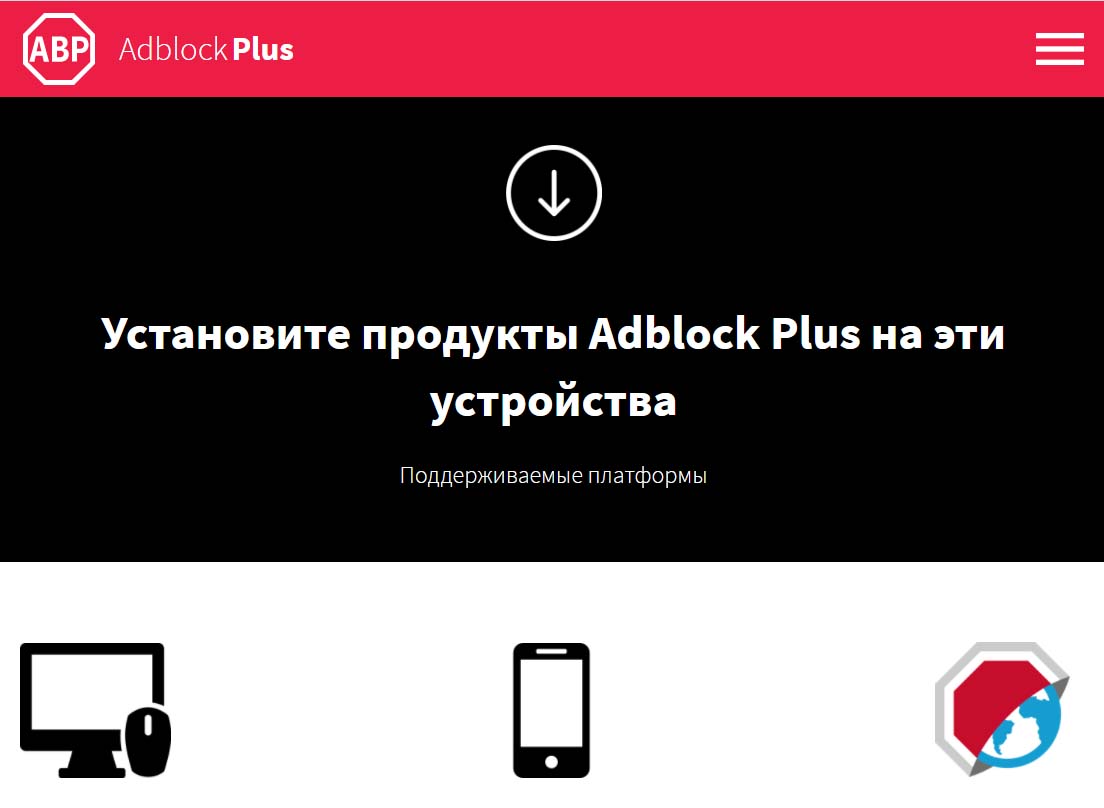
Каковы возможности программы Adblock Plus (ABP)

Как установить блокировщик рекламы Adblock Plus в браузер
Как включить или выключить Adblock Plus в браузере
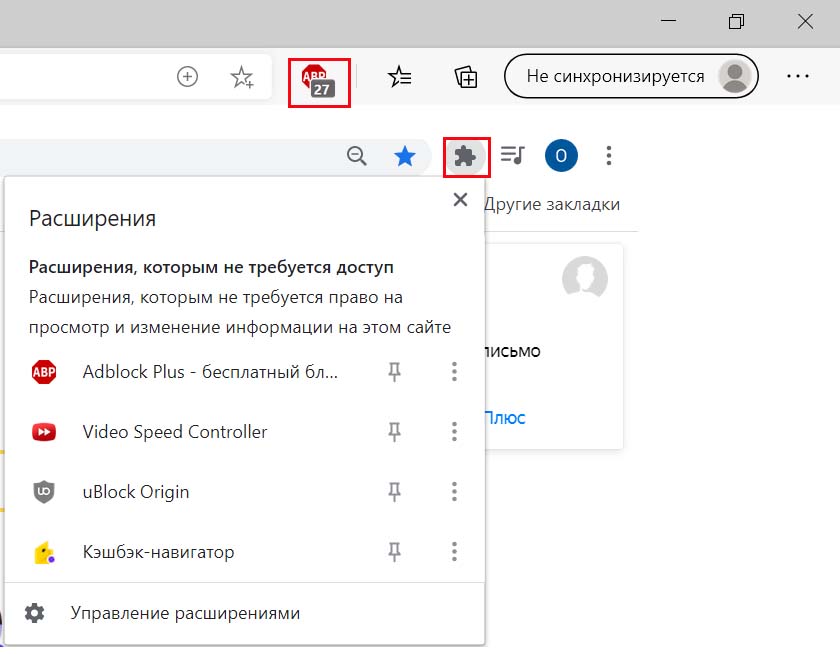
Как настроить Adblock Plus
Основные настройки Adblock Plus
Основных настроек в расширении не так уж много, поэтому вы легко разберетесь с ними. После установки на панели инструментов браузера появится соответствующий красный значок с аббревиатурой ABP. Щелкните по нему и нажмите в диалоговом окне значок шестеренки. В разделе «Общие» есть возможность разобраться с конфиденциальностью, допустимой рекламой и языком.Начнем с раздела «Допустимая реклама». Многие люди терпеть не могут назойливую рекламу, но при этом охотно кликают по объявлениям контекстной рекламы, которая учитывает их интересы. Например, если вы искали в интернете возможности обустройства квартиры, то в контекстной рекламе увидите предложения дизайнеров, мебельщиков и других специалистов. Если вы не возражаете против такой рекламы, оставьте галочку в разделе «Включить допустимую рекламу». В разделе «Конфиденциальность и безопасность» вы можете запретить сайтам следить на вами на сайтах и в соцсетях, а в разделе «Язык» выбрать дополнительный язык для блокировки, если любите посещать, например, китайские или другие сайты.
Как добавить сайт в исключение Adblock Plus
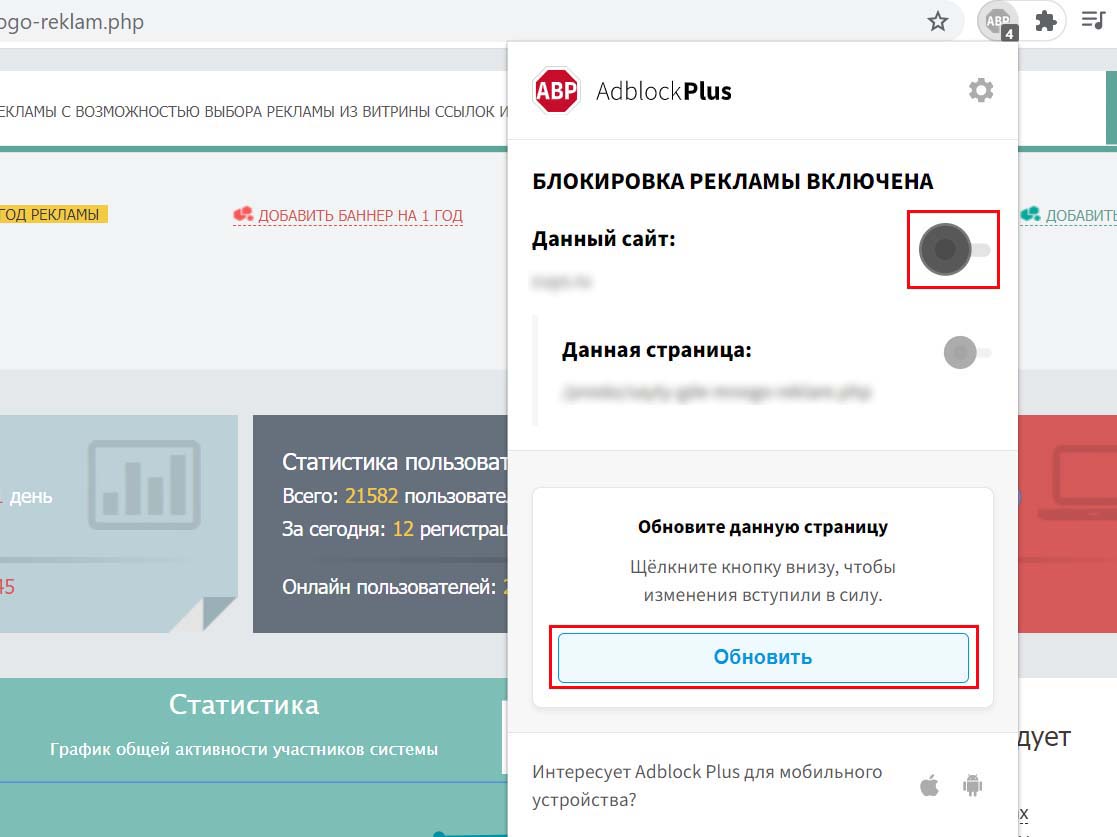
Расширенные настройки. Работа с фильтрами
Еще часть настроек скрыта в строке «Расширенные» в меню слева. Вы можете оставить здесь настройки по умолчанию, например оставить опцию отображения количества заблокированных объявлений. На некоторых сайтах их число за несколько минут просмотра может достигать нескольких сотен.На этой же странице ведется работа с фильтрами. Фильтры — это база блокировщика рекламы. В своей работе блокировщик опирается на открытые списки сайтов с назойливой рекламой. Такие списки составляются разными компаниями на основе жалоб пользователей на назойливость или мошенничество. В Adblock Plus можно как выбрать и загрузить списки фильтров из базы расширения, так и самому создавать и загружать фильтры. Однако не переусердствуйте, так как большое количество списков может замедлить работу браузера.
Расплата за установку расширения Adblock Plus
Война сайтов с Adblock. Надпись Adblock detected, please disable your Adblock Plus
Некорректная работа сайтов
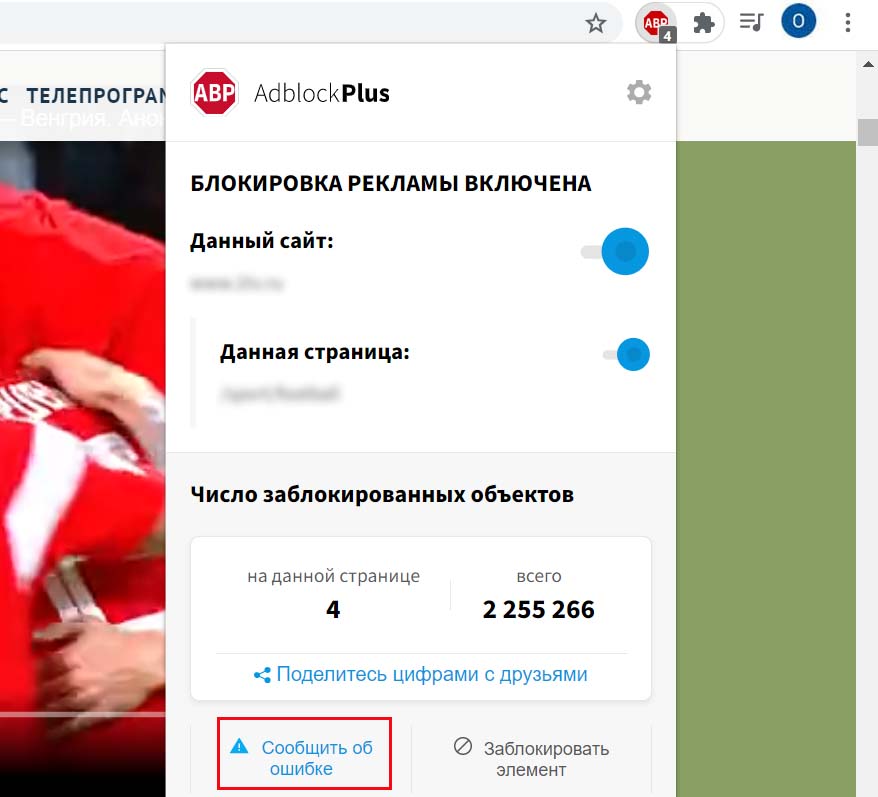
Если Adblock Plus не блокирует рекламу на YouTube или других сайтах
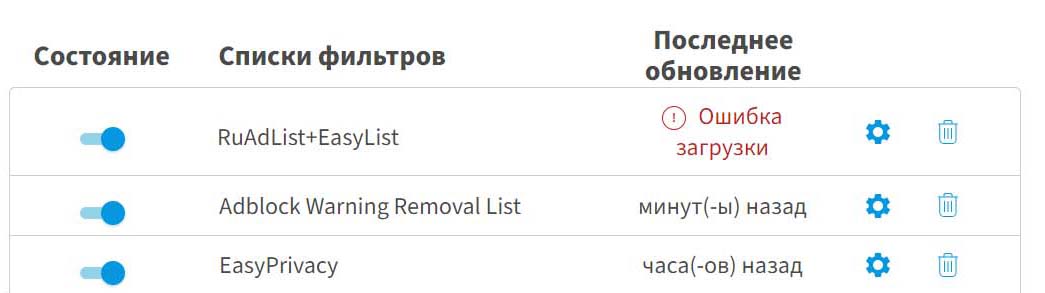
Как отключить, скрыть, показать или удалить Adblock Plus
Если вы хотите отключить Adblock Plus не на конкретном сайте, а для всего браузера, перейдите в раздел расширений. Например, в Google Chrome для этого нажмите три точки вверху, выберите «Дополнительные инструменты» и «Расширения». Найдите среди них ABP и щелкните переключатель. При этом значок исчезнет с панели инструментов, а расширение перестанет работать для всех сайтов. Активировать его можно аналогичным включением переключателя. Но если вы хотите удалить блокировщик, нажмите в этом же окне кнопку «Удалить».Иногда возникает необходимость в том, чтобы скрыть значок ABP с панели инструментов или, наоборот, отразить его для быстрого доступа. Делается это просто. Для скрытия значка кликните по нему правой клавишей мыши и выберите подходящую команду. Например, в Google Chrome это «Открепить из Быстрого запуска», в Microsoft Edge — «Переместить в меню», в «Яндекс.Браузере» — «Скрыть кнопку».
Чтобы отразить скрытый значок в Google Chrome, кликните по значку «Расширения» и напротив ABP кликните кнопку «Закрепить расширение». В Microsoft Edge кликните по трем точкам вверху, найдите значок ABP, кликните по нему правой клавишей мыши и выберите «Переместить на панель инструментов». В «Яндекс.Браузере» кликните по трем черточкам вверху и выберите «Дополнения». Затем нажмите «Подробнее» напротив ABP и кликните по кнопке «Показать кнопку».
Как улучшить Adblock Plus
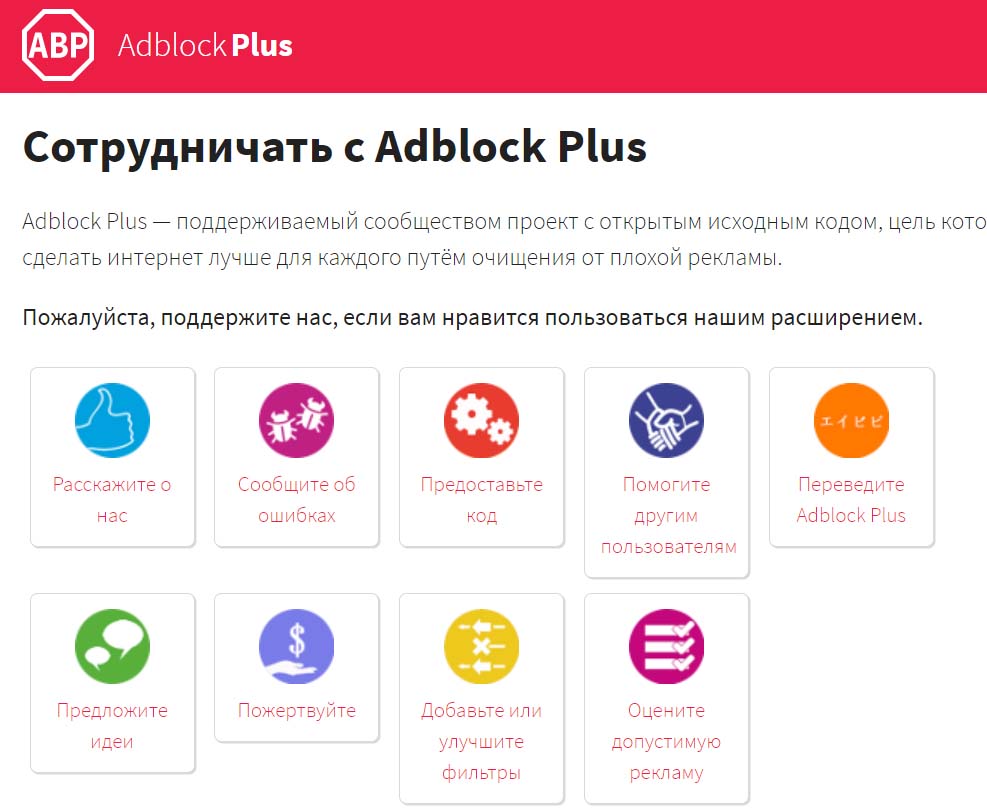
Появление блокировщиков рекламы стало значительным шагом вперед в плане комфортного пребывания в цифровой среде. При этом компании реагируют на это явление по-разному: одни борются с блокировщиками и придумывают новые способы их обхода, другие работают над тем, чтобы их реклама стала более естественной и интересной. В любом случае активная работа в этом направлении не только компаний, но и самих пользователей, поможет со временем найти наилучшее решение.
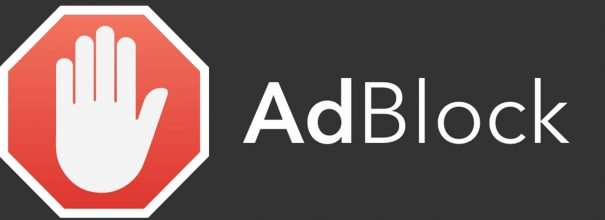
Реклама — основной источник дохода для владельцев сайтов. Однако сегодня её стало слишком много в интернете. В большинстве случаев она бесполезна и лишь мешает сосредоточиться на полезном контенте. Чем помогает расширение AdBlock? Как его установить на «Яндекс.Браузер», а затем настроить? Можно ли его удалить, если он не понравился? Разберём сегодня эти вопросы.
О расширении AdBlock: плюсы и минусы блокировщика
AdBlock — расширение для различных браузеров, которое избавляет пользователей от надоедающих рекламных элементов страниц (баннеры, всплывающие окна, мигающие кнопки и т. д.). С блокировщиком рекламы страницы загружаются быстрее и становятся более «чистыми» — вы можете сконцентрировать своё внимание на полезном содержимом страниц. Какие особенности у AdBlock? Какие у него достоинства и недостатки?
Начнём с позитивных моментов:
- Расширение блокирует все типы рекламы, включая баннеры и флеш-ролики.
- Его меню даёт доступ к основным функциям.
- Программа предлагает дополнительную защиту от вирусов и слежки.
- В AdBlock можно добавлять свои фильтры для блокировки рекламы.
- Пользоваться расширением можно бесплатно. Разработчики берут плату только по желанию самого пользователя.
Минус AdBlock в том, что он влияет на производительность браузера и компьютера, забирая часть оперативной памяти.
AdBlock и Adblock Plus: небольшое сравнение
AdBlock и Adblock Plus — два отдельных блокировщика, которые были созданы разными разработчиками, то есть это не версии одного продукта, как часто считают. Первым на свет появился Adblock Plus. Вдохновлённые этим дополнением, создатели AdBlock разработали свой продукт.
Принцип работы и функционал похож, но все же между ними есть разница.
| AdBlock | Adblock Plus | |
| Меню расширения | Начинающий пользователь получает доступ к основным настройкам расширения сразу, когда открывает меню. | Меню этого дополнения очень лаконичное. Обычный пользователь может и не догадаться, что расширение предлагает множество других параметров для настройки. |
| Настройки | Этот блокировщик поддаётся более тонкой настройке, чем Adblock Plus. | Расширение не может похвастаться таким же большим количеством настроек, как и AdBlock. |
| Фильтрация | Предоставляется возможность создавать пользовательские фильтры. | Здесь более удобное редактирование пользовательских фильтров. |
| Кому подходит | Это дополнение подходит как начинающим пользователям, так и профессионалам. | Новичкам работа в Adblock Plus может показаться сложной. |
Как скачать, установить и настроить AdBlock для «Яндекс.Браузера»
Откуда можно загрузить расширение AdBlock для «Яндекс.Браузера»? Как его установить и дальше с ним работать? Какие параметры можно в нём изменить, чтобы настроить его под себя?
Инструкция по загрузке и установке
AdBlock можно скачать только из официального ресурса расширения. В магазине дополнений, созданном для «Яндекс.Браузера» и «Оперы», этого блокировщика уже нет. Переходим к конкретным действиям по установке:

Откройте официальный сайт AdBlock, чтобы загрузить и установить расширение

Кликните по «Установить расширение»

Подождите, пока завершится процесс установки

Вы можете по желанию оплатить использование AdBlock
Инструкция по настройке программы
Как попасть в настройки мини-программы для блокировки рекламы? Как включить или отключить расширение?
Включение и отключение расширения: два способа
Блокировку рекламы можно включать и отключать в меню дополнения:
- Кликните по иконке расширения в правом верхнем углу «Яндекс.Браузера» (белая рука на зелёном фоне в шестиграннике).
- Щёлкните по строке «Возобновить блокировку рекламы».

Откройте меню блокировщика

Расширение AdBlock было включено
Включить и отключить расширение можно в меню «Яндекс.Браузера». Как найти AdBlock во внутренних вкладках этого обозревателя?
- Кликните по иконке меню (три горизонтальные линии в правом верхнем углу).
- Выберите пункт «Дополнения».

Откройте раздел «Дополнения» в меню браузера

Выключите AdBlock в разделе «Дополнения»
Параметры для настройки: показ ненавязчивой рекламы, фильтры и много другое
В меню расширения нажмите на пункт «Параметры» — откроется новая вкладка с настройками.

Включите или отклюите параметры во вкладке «Общая»
В первой вкладке «Общая» вы можете включить или отключить множество параметров, добавив или сняв отметку с соответствующего пункта. Какие конкретные пункты здесь может включать начинающий пользователь?
- Показ ненавязчивой рекламы, чтобы поддержать создателей сайтов, которые получают прибыль с неё.
- Белый список каналов YouTube. Вы сможете решать, на каких каналах YouTube реклама будет идти, на каких — нет.
- Блокировка отдельных элементов на странице с помощью специального пункта в контекстном меню, которое вызывается кликом правой кнопкой мыши по этому элементу.

Нажмите на пункт AdBlock в контекстном меню, чтобы заблокировать элемент страницы

В иконке AdBlock показывается количество заблокированных рекламных элементов на текушей странице
Во вкладке «Списки фильтров» вы можете отключить или включить определённые фильтры. Они представлены также в виде списка. Чтобы активировать фильтр, нужно поставить галочку слева от него. Все фильтры обновляются расширением автоматически.

Включите или отключите фильтры в разделе «Списки фильтров»
Основные фильтры следующие:
- EasyList. Это главный фильтр, который не даёт загружаться большинству рекламных элементов страниц. Желательно, чтобы он был включён для более качественного удаления рекламы из посещаемых сайтов.
- Пользовательские фильтры AdBlock. Это личные фильтры пользователя, которые можно добавить внизу вкладки посредством ввода URL рекламного элемента.
- Приемлемая реклама. Если вы не хотите видеть даже приемлемую рекламу, уберите отметку рядом с этим пунктом.
- Русский & Украинский + EasyList. В этом пункте указаны языки, которые распознаются фильтрами.
Вы можете сами добавить фильтры для других языков, если посещаете иностранные сайты. Для этого нажмите на меню «Выберите язык» и найдите необходимые языки в списке.
В разделе «Другие списки фильтров» расширение предлагает активировать следующие опции:
- EasyPrivacy (конфиденциальность). Этот фильтр обеспечивает защиту от слежки во время сёрфинга в интернете.
- Farboy’s Annoyances. Фильтр не даёт загружаться всплывающим окнам внутри страницы, виджетам социальных сетей и другим раздражителям.
- Защита от вредоносных программ. Фильтр представляет собой дополнительную защиту браузера и компьютера от вирусов.
- Список предупреждений об удалении AdBlock. Фильтр удаляет предупреждения о том, что на странице используется блокировщик).
- Список антисоциальных фильтров. Эти фильтры блокируют запуск иконок социальных СМИ.
- Список защиты майнинга криптовалюты. Майнинг — создание криптовалюты (биткоинов) за счёт вычислительных ресурсов компьютера. Обычные пользователи начинают участвовать в майнинге, сами того не зная. В кодах многих сайтов включён специальный скрипт, который запускает майнинг за счёт вашего компьютера. В результате ПК начинает зависать, перегреваться и быстро разряжаться. Фильтры AdBlock блокируют запуск таких скриптов.
Что можно сделать во вкладке «Настройка»?

Откройте вкладку «Настройка», чтобы псмотреть дополнительные возможности расширения
- Блокировать рекламу по её URL. Для этого нажмите на соответствующую синюю ссылку, введите URL рекламы, домен страницы и кликните по «Блокировать!».

Настройте блокировку рекламы по её URL

Скройте определённую секцию веб-страницы

Укажите адреса доменов и страниц, на которых реклама не должна блокироваться

Создайте свой список сайтов, на которых реклама будет блокироваться всегда
Как удалить AdBlock
Если вам больше не нужен AdBlock, вы можете его легко и быстро удалить в «Яндекс.Браузере». Что нужно конкретно сделать?
- Откройте меню «Яндекс.Браузера» и в списке выберите пункт «Дополнения».
- Перейдите в самый низ вкладки, чтобы увидеть AdBlock. Наведите на него курсор — появится слово «Удалить» справа от переключателя. Нажмите на него.

Нажмите на «Удалить»

Кликните по «Удалить», чтобы подтвердить удаление
По желанию можно назвать причину, по которой вы удалили AdBlock
AdBlock эффективно решает проблему навязчивых рекламных элементов на веб-ресурсах. Его можно установить на «Яндекс.Браузер» через официальный сайт мини-программы. Расширение подходит как для новичков, так и для профессионалов. В разделе «Параметры» вы найдёте множество пунктов для его тонкой настройки. Если AdBlock вам не понравился, просто удалите его в разделе «Дополнения» в «Яндекс.Браузере».


Привет, Хабр! Часто по работе сталкиваюсь с вопросами вроде: как же работают блокировщики рекламы?
Хочу поделиться с вами некоторыми интересными, но порой сомнительными решениями, которые можно встретить в работе расширений, и обсудить в комментариях работу блокировщиков.
В своей статье расскажу о самых интересных и необычных решениях по блокировке рекламы с помощью JavaScript’a и не только. Также посмотрим на новые направления разработки блокировщиков и куда все движется.
Статья будет полезна прежде всего веб-разработчикам, так как пользователи с блокировщиками могут столкнуться с проблемами на их проектах. А также тем, кто в данный момент ими пользуется, для более глубокого понимания работы.
Рынок блокировщиков

На данный момент самыми популярными решениями являются различные браузерные расширения, однако ими все не заканчивается. На картинке указаны основные, хотя, например, в Chrome Web Store можно найти еще сотню других.


В некоторых мобильных браузерах есть специальные опции для включения блокировки (например, Opera), некоторые изначально работают как браузеры – со встроенным блокировщиком рекламы и отслеживания (AdBlock Browser, Brave).
В некоторых мобильных браузерах есть специальные опции для включения блокировки (например, Opera), некоторые изначально работают как браузеры – со встроенным блокировщиком рекламы и отслеживания (AdBlock Browser, Brave).
Отдельным списком можно выделить следующие инструменты:
VPN серверы с функцией блокировки рекламы;
DNS серверы с блокировкой рекламы
мобильные операторы с услугами блокировки рекламы.
Браузерные расширения

Многие представляют, как работают браузерные расширения, у блокировщиков тот же принцип. Подробнее почитать про устройство расширений под Chrome.
Основными действующими лицами в AdBlock* расширениях являются background.js скрипты, которые позволяют фильтровать различные ресурсы, загружаемые по сети с помощью специального API для расширений, и content-script.js , которые позволяют работать с DOM-деревом страницы: скрывать элементы и не только.
Перейдем к общей схеме работы расширения на примере AdBlock Plus.

Например, вы создали на своем сайте какой-то <div> элемент с классом topbanner , и он содержит важный виджет на вашем сайте. AdBlock по-умолчанию будет блокировать такой элемент на странице. Тоже самое касается и загружаемых на странице ресурсов, например с содержанием определенных триггерных слов в URL, таких как */baner .
Браузерные расширения сами обновляют эти списки путем простого скачивания, в начале файла указано, как часто нужно обновлять фильтр, например у RuAdList указано: ! Expires: 1 days , что означает период обновления раз в день.
Как читать/писать фильтры
Для общего понимания стоит разобрать, как выглядят типичные фильтры. Слева указывается блокируемый адрес, а справа, после разделителя, идут особые параметры: какие запросы блокировать и на каком домене это нужно делать. Подробнее можно почитать здесь.
С помощью подобных фильтров можно заблокировать почти любой, загружаемый на странице ресурс. Среди которых могут быть:
Блокировка с помощью JavaScript
Сниппеты (в некоторых блокировщиках называются скриплеты) - это функция JavaScript, которая содержится в исходном коде расширения и исполняется в content-script.js , что позволяет исполнять JavaScript прямо на странице конкретного сайта.
Для примера возьмем snippet hide-if-shadow-contains , основная идея которого заключается в добавлении дополнительного поведения через дескрипторы (подробнее) для прототипов глобальных браузерных объектов или JavaScript объектов.
В данном случае, если мы успели переписать стандартное значение метода attachShadow у каждого элемента до исполнения другого JS кода на странице (что позволяет сделать Chrome Extension API), мы сможем контролировать Shadow DOM через MutationObserver , подписываясь на любое изменение внутри него.
Давайте рассмотрим на примере:
На живом примере мы видим, что блокировщик успешно справился с задачей блокировки закрытого Shadow DOM на основании его внутреннего контента.
Следующий пример - это сниппет abort-on-property-read из AdBlock Plus (код немного упрощен):
В данном сниппете используется аналогичная идея, которая заключается в переписывании стандартных свойств. Функция wrapPropertyAccess() реализует вызов Object.defineProperty() , который позволяет навесить специальный getter и вызывать исключения вместо нормальной работы функции.
В данном примере рассмотрено создание типичного класса, который прогнали, например, через Babel.
Таким образом, если блокировщик переписал глобально Object.prototype.testMethod , то наш класс успешно наследует getter который начнет возвращать исключения вместо нормального исполнения кода функции.
X-Path

Возможно, некоторые уже сталкивались с языком запросов X-Path, но немногие знают, что его можно применять в вебе (зачастую он используется парсерами страниц). Тут отличный справочник, если кого-то заинтересовало.
В браузере также существует особое API для исполнения следующих выражений, что позволяет блокировщикам избирательнее выбирать элементы для блокировки.
Perceptual Image Hash
Еще одно интересное направление работы – это работа с изображениями, так как во многих рекламных объявлениях можно встретить одинаковые картинки с логотипом рекламной сети, по этим картинкам зачастую можно найти расположение всего объявления и целиком заблокировать.
Начнем с начала – есть такая библиотека blockhash.js, которая реализует хеширование изображений по их значению на основе алгоритма из исследования «Block Mean Value Based Image Perceptual Hashing» by Bian Yang ,Fan Gu and Xiamu Niu.
Алгоритм примерно следующий:
Нормализуем размер картинки под общий пресет;
Разделяем картинку на I1, I2 … In не перекрывающихся блоков, где N – кол-во блоков, равных длине финальной hash bit строки;
Зашифровываем I1, … In блоки с помощью секретного ключа K в новую последовательность блоков;
Для каждого этого блока вычисляем его среднее M1….Mn, а затем вычисляем общее среднее Md = median(Mi), где I = 1…N;
Создаем 64-битный хэш на основании того, находится значение выше или ниже среднего (подробнее).
Давайте рассмотрим на примере этих двух изображений:
Если мы сравним 2 хэша, получившиеся из двух изображений, то увидим, что дистанция Хэмминга между этими хэшами равна 3, что означает схожесть изображений.

Часть кода фильтра hide-if-contains-image-hash из AdBlock Plus.
На этом примере мы можем видеть, что блокировщик проходится по всем картинкам и ищет среди них похожие на рекламу, что позволит найти похожую даже если по url об этом догадаться нельзя.
DNS фильтрация

Для начала напомню, что DNS позволяет нам, кроме всего прочего, по имени хоста получить IP адрес.
DNS фильтрация работает в том случае, если вы укажете в качестве DNS адресов для вашего устройства, например адреса AdGuard’a. Далее AdGuard по своему усмотрению предоставляет для обычных доменных имен их реальные IP адреса, а для рекламных – IP адреса, которые возвращают заглушки.
Минус в том, что они пропускают все или ничего, зато DNS серверы можно установить прямо на свой роутер и убрать часть рекламы со всех устройств (или получить проблемы со всеми сайтами/приложениями, которые начнут некорректно работать). Ну и конечно никто не может гарантировать, что данные ваших посещений никто не сольет.


Как по мне, способ очень экстремальный и экстравагантный, доверять кому-то весь свой трафик я не готов.
Нейронные сети для блокирования рекламы GCNN
Ну и конечно куда уж в 2021 году без Machine Learning в вебе. Сразу оговорюсь, что разбираюсь в теме на уровне новичка и эксперты в комментариях, надеюсь, меня если что поправят.
Одним из развивающихся направлений по блокировке рекламы с помощью нейронных сетей являются Graph Convolutional Neural Networks , которые уже с некоторыми оговорками можно запускать и на клиенте с помощью Tensorflow.js . Поэтому давайте рассмотрим примерную схему работы.
Итак, в качестве входных данных для нейронной сети выступает часть DOM модели исходного веб-сайта.

Например возьмем следующую простую DOM структуру.

Начнем с верхнего HTML элемента и вычислим все его соседние элементы. В последствии необходимо будет пройтись по всем элементам.
Затем нам необходимо составить вектор фич для каждого элемента. В качестве примера можно использовать любые свойства элементов. Например, мы обозначили, что элемент с типом div обозначается числом 29 и т.д. Тоже самое повторяет с названиями атрибутов у элементов, возможно, их размерами и т.д.

Затем с помощью любого подходящего алгоритма, например, вычисление среднего или поиск максимума, получаем среднее по выборке соседних векторов фич элементов.

После этого полученные значения попадают в обученную нейронную сеть, которая на входе имеет количество нейронов, соответствующее размерности вектора после получения среднего. Может иметь любое количество скрытых слоев, и на выходе иметь несколько коэффициентов, которые нам пока ни о чем не говорят.

Но конечно же, вся мощь открывается после того, как мы создадим несколько подобных слоев. Это необходимо, чтобы наша нейронная сеть ориентировалась не только на первых соседей заданного элемента, но и смотрела глубже, в зависимости от того, как мы хотим ее обучить.

На втором слое в нашем примере, будет происходить все то же самое, за исключением того, что входом для сети будут коэффициенты, полученные на первом слое.
В конце концов, мы должны получить какой-то конечный коэффициент, позволяющий нам говорить о наличие или отсутствии в данном элементе рекламы.
AdGraph

Общая схема работа
Затем AdGraph, с помощью натренированной нейронной сети Random Forest, классифицирует граф. В качестве исходной информации для обучения были использованы фильтры блокировки, о которых мы говорили ранее.
Подробнее можно посмотреть тут:
Вместо итогов
Пользоваться блокировщиками или нет – личное дело каждого пользователя. Про себя скажу, что не пользовался и не пользуюсь, а сталкиваюсь с этим в основном по работе в департаменте рекламных технологий.
Для всех тех, кто пользуется, считаю полезным знать и понимать как ваши инструменты работают. Для остальной части аудитории если вы занимаетесь веб-разработкой, то вы скорее всего не раз и не два столкнетесь с проблемами пользователей на ваших проектах при включенном блокировщике рекламы.
Читайте также:


